Comment créer un formulaire de don à but non lucratif dans WordPress (The EASY Way)
Publié: 2020-11-13Vous souhaitez créer un formulaire de don à but non lucratif dans WordPress ? En quelques clics, vous pouvez commencer à collecter des fonds pour votre organisation à but non lucratif directement sur votre propre site Web WordPress.
Donc, dans cet article, nous allons vous montrer exactement comment créer un formulaire de don dans WordPress à partir d'un modèle. Cela peut booster votre stratégie de collecte de fonds en rendant la collecte de fonds en ligne facile et rapide.
Créez votre formulaire de don à but non lucratif maintenant
Pourquoi créer un formulaire de don à but non lucratif ?
Si vous souhaitez permettre à vos sympathisants de donner facilement de l'argent, il est logique de publier un formulaire de don sur votre site.
Même si vous envoyez des lettres de demande de dons par la poste, vous devriez également toujours avoir une page de dons en ligne.
Voici pourquoi:
- Les formulaires en ligne facilitent les dons – Vos sympathisants sont plus susceptibles de faire un don si c'est facile pour eux. Avec un formulaire en ligne, les supporters peuvent faire un don à votre organisation à but non lucratif quand ils le souhaitent, sans rechercher vos coordonnées. Cela rend les dons récurrents conviviaux et contribue à faciliter l'engagement des donateurs.
- Les dons sont simples à transférer – De nombreuses solutions de paiement s'intègrent facilement à votre site afin que tout organisme à but non lucratif ou caritatif puisse accepter des dons en ligne.
- Les formulaires de dons pour les organisations à but non lucratif sont faciles à configurer – Personnalisez facilement les champs de votre formulaire afin d'obtenir plus de détails de vos donateurs et de rester en contact. Avec WPForms, tous vos formulaires de dons seront également automatiquement adaptés aux mobiles, ce qui signifie que les donateurs peuvent facilement les utiliser sur leurs appareils mobiles.
- Les pages de dons sont faciles à publier – Utilisez le modèle de formulaire de don WPForms pour créer un formulaire standard qui correspond aux objectifs de votre organisation à but non lucratif. Après cela, vous pouvez dupliquer le formulaire pour chaque nouvelle collecte de fonds sans avoir à refaire toute votre personnalisation.
Un formulaire de don est un peu différent d'un formulaire de promesse de don. Les formulaires de promesses de dons sont normalement utilisés pour les parrainages ou les projets de financement participatif. Mais sur un formulaire de don, vous souhaiterez recevoir le paiement immédiatement pour accélérer le processus de don. (Dans tous les cas, dans la plupart des cas, les gens peuvent faire une déduction fiscale !)
Nous vous montrerons la façon simple de créer votre propre formulaire de don à partir d'un modèle.
Comment faire un formulaire de don à but non lucratif
Voici un tutoriel vidéo sur la façon de procéder :
Si vous préférez des instructions écrites, nous avons ce qu'il vous faut ci-dessous.
Suivez ces étapes pour créer un formulaire de don à but non lucratif pour votre site Web.
- Créez votre formulaire de don
- Personnaliser les champs du formulaire de don à but non lucratif
- Configurer la logique conditionnelle
- Configurez les paramètres de votre formulaire de don
- Configurez vos notifications de dons
- Configurez vos confirmations de formulaire
- Configurer les paramètres de paiement des dons
- Faites votre page de don
Prêt? Commençons par faire le formulaire de don.
Étape 1 : Créez votre formulaire de don
La première chose à faire est d'installer et d'activer le plugin WPForms. C'est le meilleur plugin de création de formulaires au monde.
Pour plus de détails, consultez ce guide étape par étape sur la façon d'installer un plugin dans WordPress.
Ensuite, allez dans WPForms » Ajouter un nouveau pour créer un nouveau formulaire. Vous verrez de nombreux modèles pour différents types de formulaires WordPress.
Sur l'écran de configuration, nommez votre formulaire. Vous pouvez utiliser un nom générique ou le nom de votre campagne de financement.
Sélectionnez ensuite le modèle de formulaire de don. Il s'agit d'un exemple de formulaire de don que vous pouvez facilement adapter à différents types de collecte de fonds.
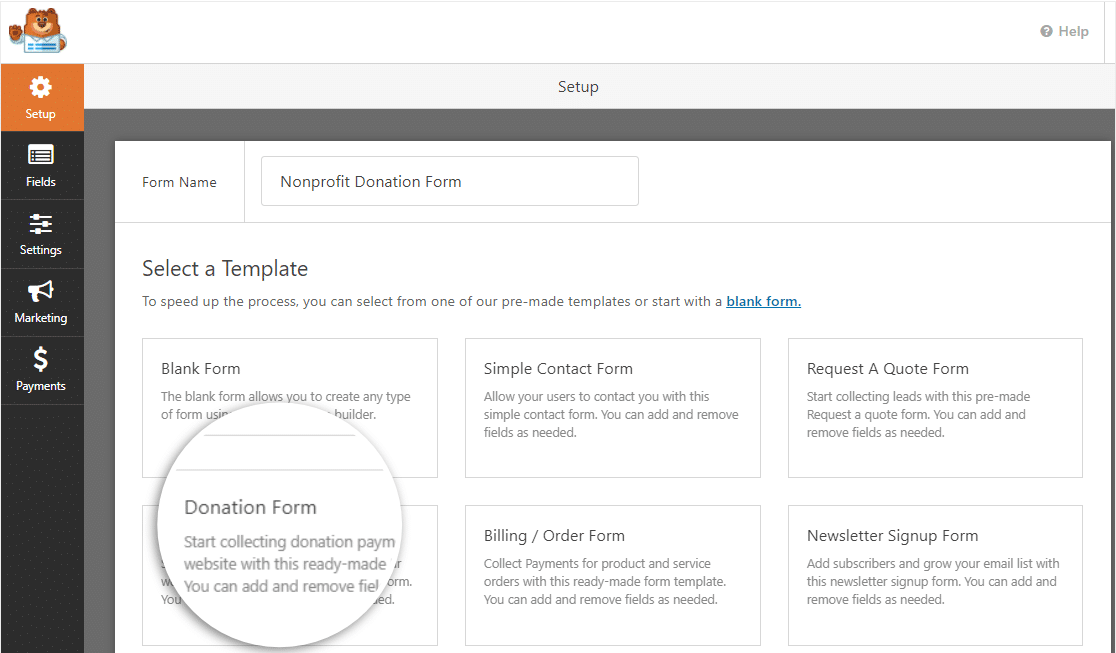
WPForms créera un formulaire de don à partir du modèle de formulaire de don prédéfini.
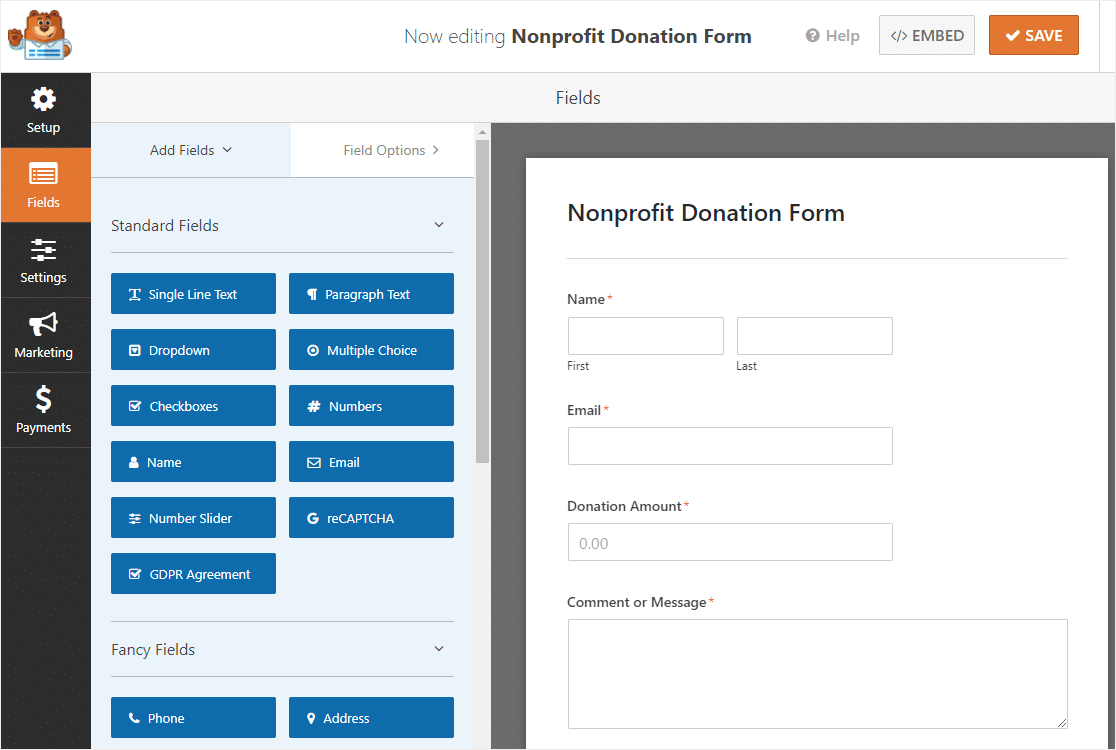
Maintenant que vous avez votre modèle de formulaire de don, vous pouvez commencer à personnaliser les champs en fonction de votre collecte de fonds ou de votre cible.
Étape 2 : Personnaliser les champs du formulaire de don à but non lucratif
Maintenant que votre modèle de don est ouvert, vous remarquerez qu'il contient les champs de formulaire suivants :
- Nom
- Montant du don
- Commentaire ou message
Vous pouvez ajouter des champs supplémentaires à votre formulaire de don en les faisant glisser du panneau de gauche vers le panneau de droite. Par exemple, vous pouvez ajouter un champ de numéro de téléphone afin de pouvoir appeler le donateur pour le remercier.
Si vous souhaitez modifier la taille ou l'étiquette du champ, cliquez sur le champ pour effectuer vos modifications. Vous pouvez également cliquer sur un champ et le faire glisser vers le haut ou vers le bas pour réorganiser l'ordre des champs sur votre formulaire de don.
Le champ appelé « Montant du don » est un champ d' article unique qui donne aux utilisateurs la possibilité de choisir le montant qu'ils souhaitent donner. Vous pouvez également utiliser des champs à choix multiples ou déroulants à la place. Ainsi, dans cet exemple, nous allons vous montrer comment ajouter un champ de paiement à choix multiples qui affiche plusieurs montants de dons parmi lesquels choisir, tout en gardant la possibilité de saisir un montant différent également.
Offrir des montants différents signifie que vous pourriez atteindre vos objectifs de collecte de fonds beaucoup plus rapidement.
Pour commencer, faites glisser le champ du formulaire Éléments multiples , situé sous Champs de paiement , vers le panneau de droite. Nous placerons ce nouveau champ au-dessus du champ Montant du don.
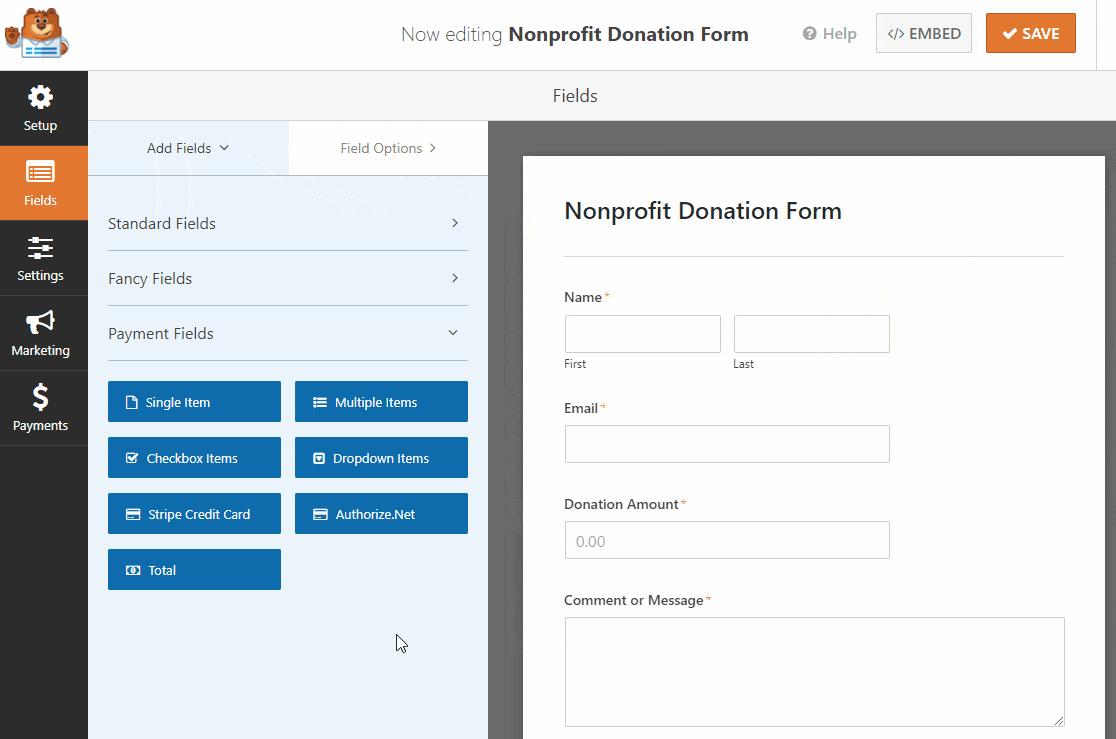
Ensuite, cliquez sur le champ du formulaire pour apporter des modifications :
- Remplacez le libellé par quelque chose comme « Montant du don »
- Modifiez chaque article pour afficher un montant de don différent
- Ajoutez un autre élément en cliquant sur le +plus et appelez-le quelque chose comme "Autre montant"
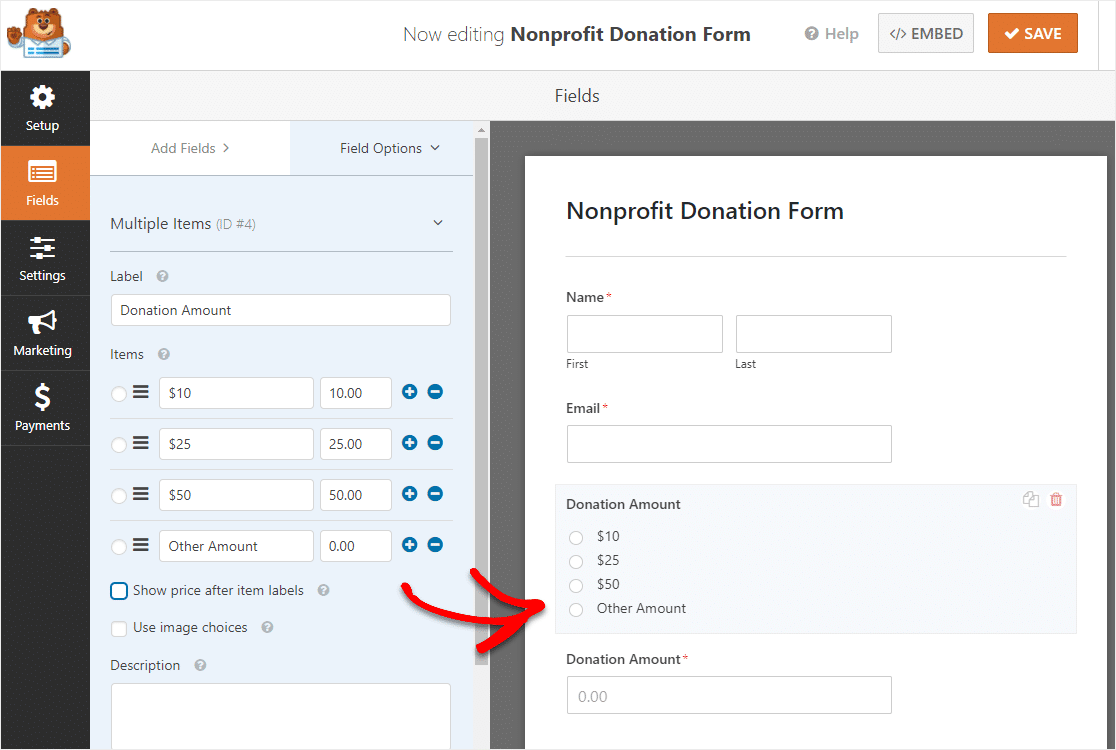
Maintenant, faites défiler vers le bas et cochez la case Obligatoire dans le panneau de gauche.
Ceci est facultatif, mais garantira que les personnes qui remplissent votre formulaire de don entrent quelque chose dans ce champ avant de cliquer sur Soumettre.
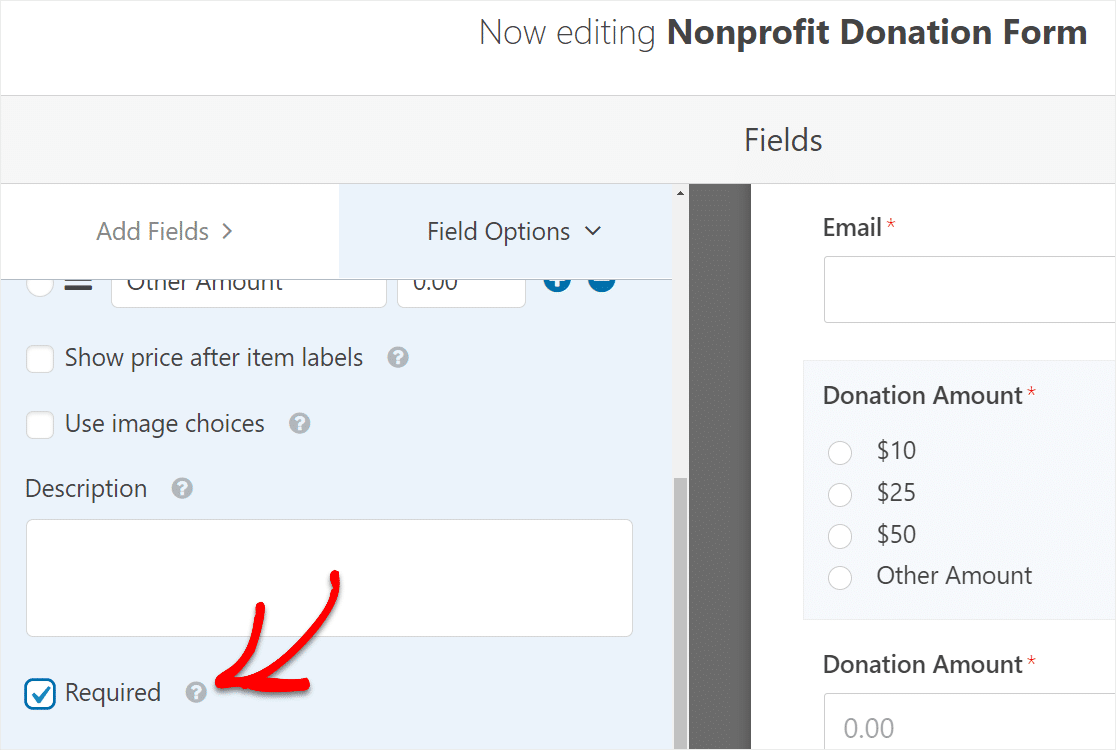
Nous vous en dirons plus sur le champ Autre montant ensuite.
Étape 3 : Configurer la logique conditionnelle
La prochaine chose que vous devez faire est de personnaliser votre formulaire de don pour afficher un nouveau champ vide lorsque Autre montant est sélectionné.
Pour commencer, cliquez sur le champ « Montant du don » pour apporter des modifications.
Ensuite, décochez la case Obligatoire (elle sera cochée par défaut). Si vous ne le faites pas, les utilisateurs ne pourront pas sélectionner les montants de don prédéfinis si c'est ce qu'ils veulent faire.
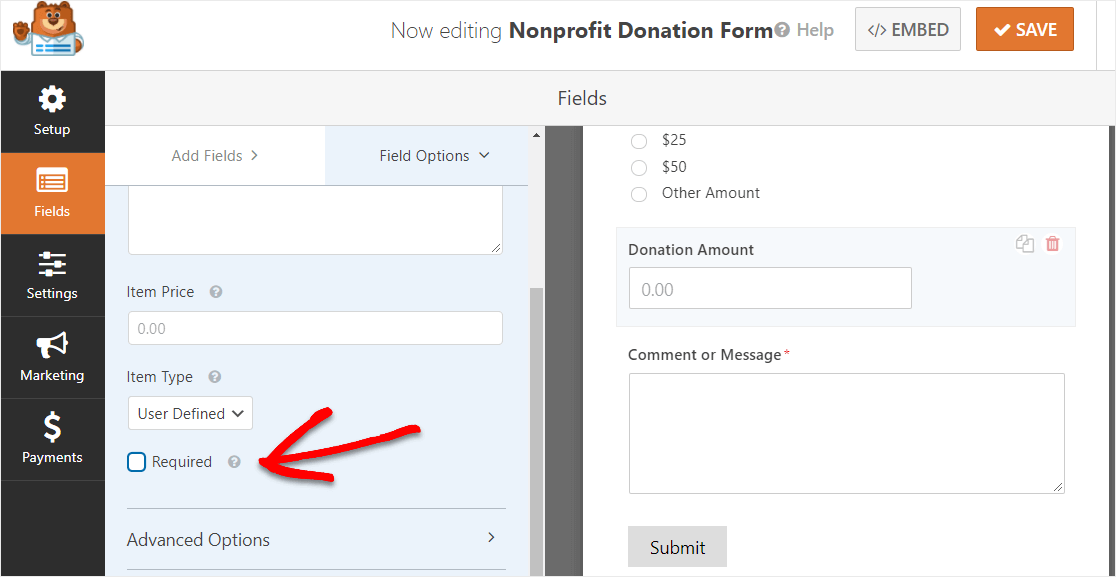
Ensuite, faites défiler jusqu'au menu de gauche intitulé Conditionals . Cochez la case Activer la logique conditionnelle .
Ensuite, sélectionnez l'option Afficher ce champ si Montant du don est Autre montant .
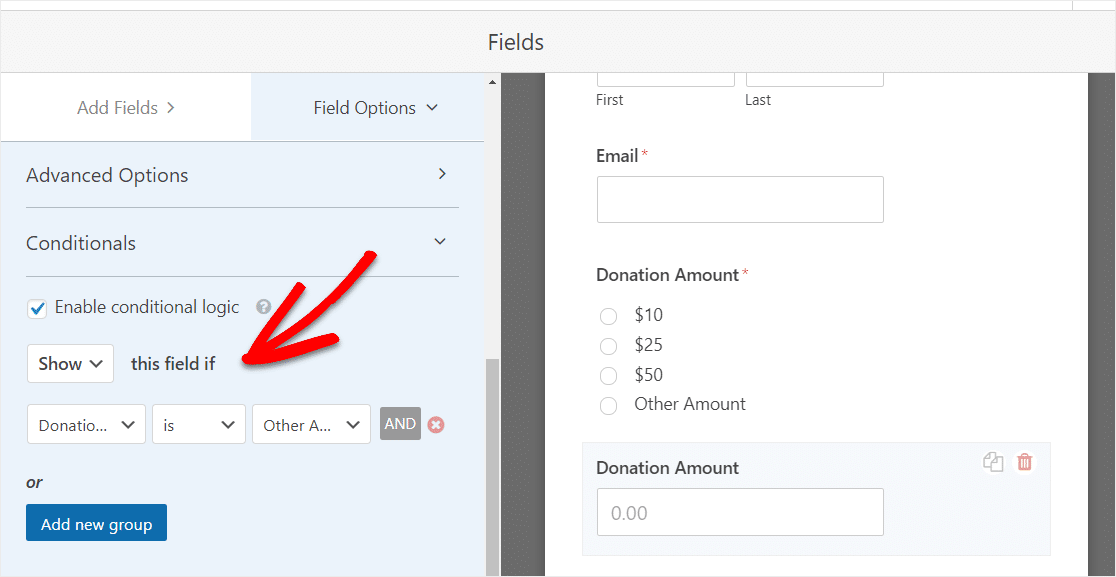
De cette façon, chaque fois qu'un visiteur du site souhaite saisir le montant de son propre don en sélectionnant l'option à choix multiples Autre montant , le champ du formulaire Montant du don s'affichera.
Ce qui est génial avec WPForms, c'est que vous pouvez continuer à personnaliser votre formulaire, puis le dupliquer pour le prochain événement ou objectif. Cela signifie que vous pouvez facilement atteindre une variété d'objectifs de collecte de fonds.
Une fois que vous avez terminé de personnaliser votre formulaire de don en ligne, cliquez sur Enregistrer .
Nous allons maintenant voir comment configurer les paramètres de votre formulaire de don à but non lucratif.
Étape 4 : Configurez les paramètres de votre formulaire de don
Il y a quelques options supplémentaires à configurer lors de la création d'un formulaire de don dans WordPress. Nous allons d'abord commencer par les paramètres généraux.
Pour commencer, allez dans Paramètres » Général .
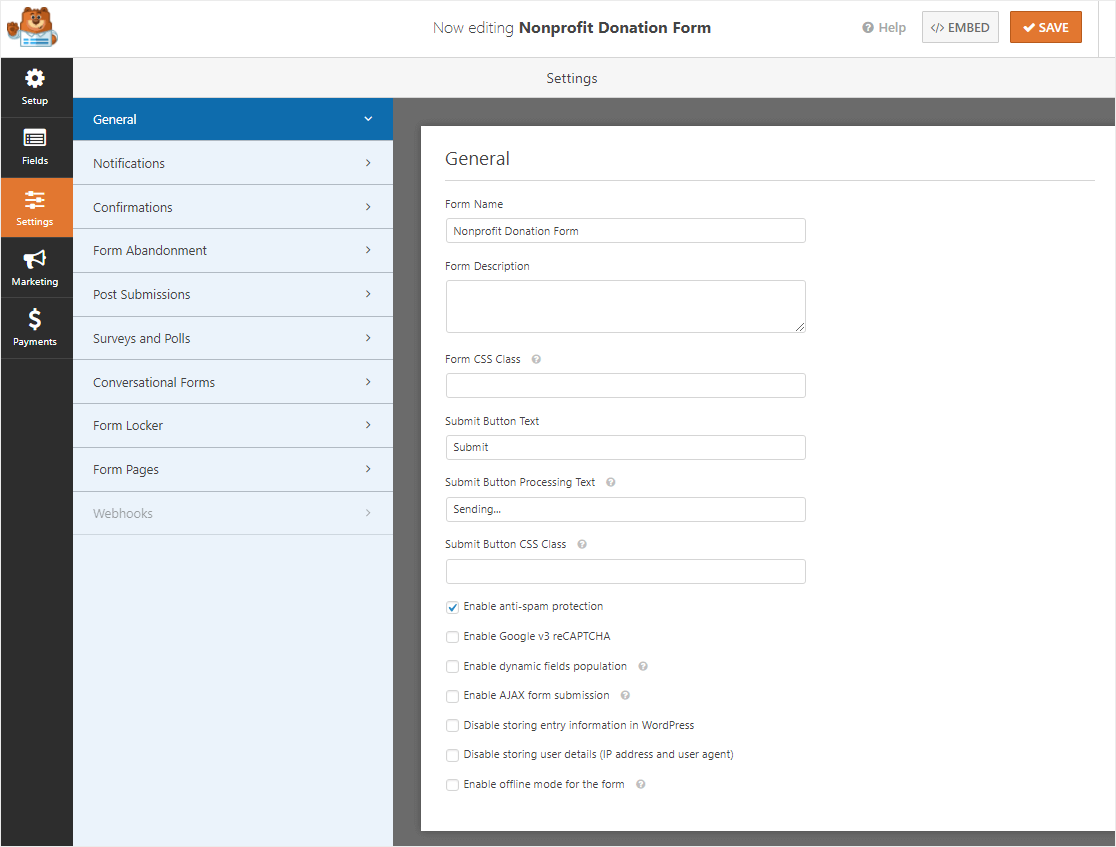
Ici, vous pouvez configurer les éléments suivants :
- Nom du formulaire — Modifiez le nom de votre formulaire de don en ligne ici
- Description du formulaire — Donnez une description à votre formulaire.
- Texte du bouton de soumission — Personnalisez la copie sur le bouton de soumission. Par exemple, vous pouvez remplacer ce bouton par un bouton Faire un don .
- Prévention du spam - Arrêtez le spam du formulaire de contact avec la fonction anti-spam, hCaptcha ou Google reCAPTCHA. La case à cocher anti-spam est automatiquement activée sur tous les nouveaux formulaires.
- Formulaires AJAX — Activez les paramètres AJAX sans rechargement de page.
- Améliorations du RGPD — Vous pouvez désactiver le stockage des informations d'entrée et des détails de l'utilisateur, tels que les adresses IP et les agents utilisateurs, afin de vous conformer aux exigences du RGPD. Consultez nos instructions étape par étape sur la façon d'ajouter un champ d'accord GDPR à votre formulaire de contact simple.
- Mode hors ligne : permet aux utilisateurs de soumettre leur formulaire même s'ils n'ont pas de connexion Internet.
Lorsque vous avez terminé, cliquez sur Enregistrer .
Étape 5 : Configurez vos notifications de dons
Les notifications sont un excellent moyen d'envoyer un e-mail chaque fois qu'un don est effectué sur votre site Web.
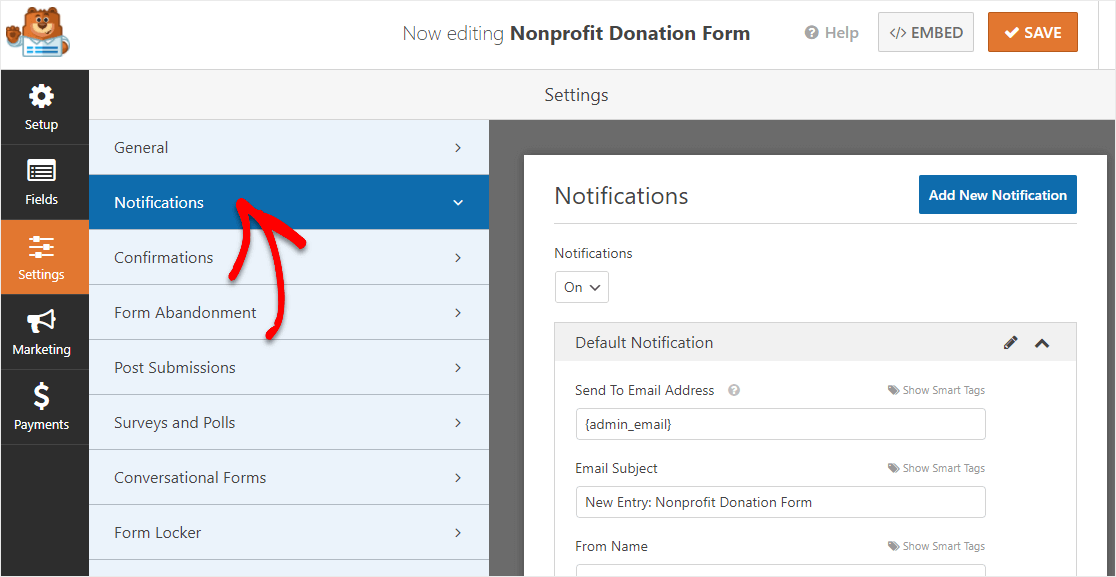

En fait, à moins que vous ne désactiviez cette fonctionnalité, chaque fois que quelqu'un fait un don sur votre site, vous recevrez une notification à ce sujet.
Ainsi, si vous utilisez des balises intelligentes, vous pouvez également envoyer une notification au visiteur du site lorsqu'il fait un don, lui faisant savoir que vous l'avez reçu et que vous serez contacté sous peu. Cela garantit aux visiteurs du site que leurs formulaires ont été correctement traités.
Pour obtenir de l'aide sur cette fonctionnalité puissante, consultez notre documentation sur la configuration des notifications de formulaire dans WordPress.
Et, si vous souhaitez envoyer plusieurs e-mails à une seule personne, lisez cet article sur la façon de créer plusieurs notifications de formulaire dans WordPress.
Enfin, si vous souhaitez conserver la cohérence de la marque dans vos e-mails de notification, vous pouvez consulter ce guide sur l'ajout d'un en-tête personnalisé à votre modèle d'e-mail. C'est un excellent moyen d'ajouter votre logo de charité à vos e-mails.
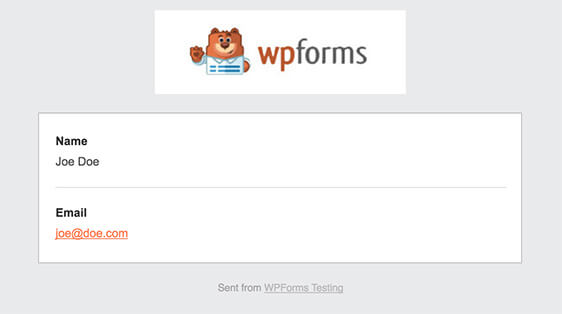
Étape 6 : Configurez vos confirmations de formulaire
Les confirmations de formulaire sont des messages qui s'affichent aux visiteurs du site une fois qu'ils soumettent un formulaire de don sur votre site Web. Ils informent les gens que leur don a été reçu et vous offrent la possibilité de leur faire connaître les prochaines étapes.
WPForms propose 3 types de confirmation parmi lesquels choisir :
- Message — Il s'agit du type de confirmation par défaut dans WPForms. Lorsqu'un visiteur du site fait un don, un simple message de confirmation s'affiche pour lui faire savoir qu'il a été reçu. Vous pouvez utiliser cette méthode pour envoyer un reçu de don de base par courrier électronique.
- Afficher la page — Ce type de confirmation dirigera les visiteurs du site vers une page Web spécifique de votre site en les remerciant de leur don. Pour obtenir de l'aide, consultez notre tutoriel sur la redirection des clients vers une page de remerciement.
- Aller à l'URL (Redirection) — Cette option est utilisée lorsque vous souhaitez envoyer les visiteurs du site vers un site Web différent, tel que votre page de réseau social.
Voyons maintenant comment configurer un formulaire de confirmation afin de personnaliser le message que les visiteurs du site verront lorsqu'ils feront un don sur votre site Web.
Alors pour commencer, cliquez sur l'onglet Confirmation dans l'éditeur de formulaire sous Paramètres .
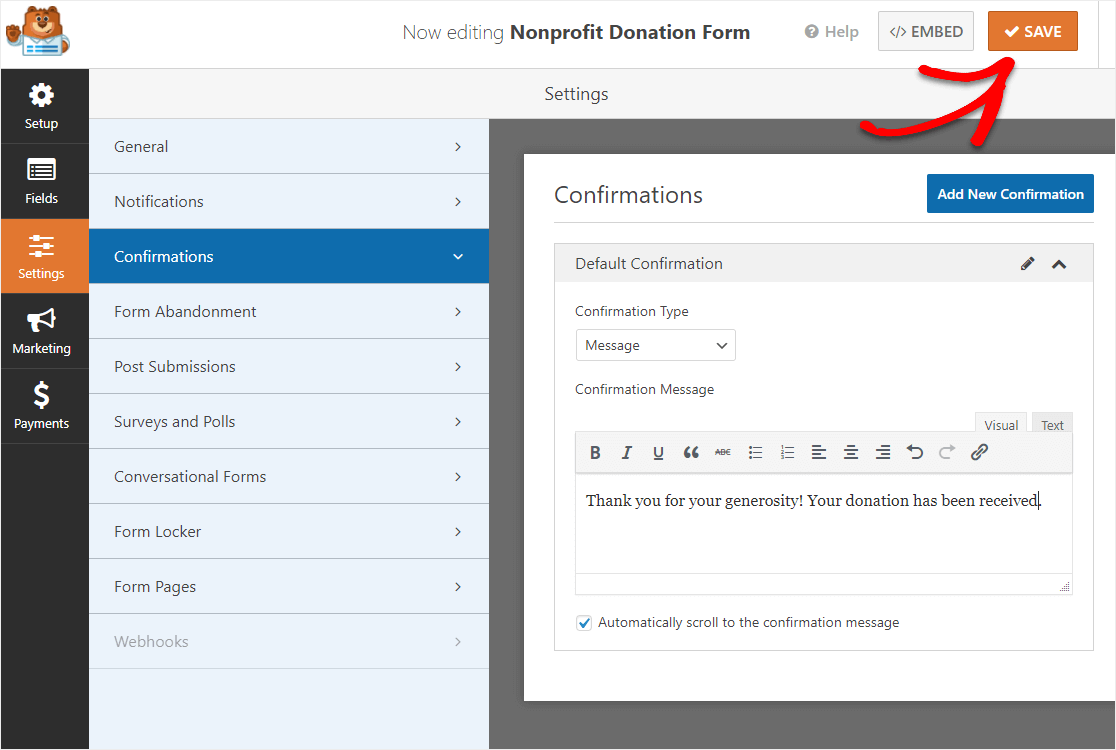
Ensuite, sélectionnez le type de type de confirmation que vous souhaitez créer. Pour cet exemple, nous utiliserons la valeur par défaut Message .
Maintenant, modifiez le texte à l'intérieur de la zone de texte. Vous pouvez personnaliser le message de confirmation à votre guise, en remerciant le visiteur pour son don. Lorsque vous avez terminé, cliquez sur Enregistrer dans le coin supérieur droit.
Et pour obtenir de l'aide avec d'autres types de confirmation, consultez notre documentation sur la configuration des confirmations de formulaire.
Étape 7 : Configurer les paramètres de paiement des dons
Afin de collecter des dons sur votre site, vous devrez configurer vos paramètres de paiement et configurer votre processeur de paiement en ligne.
Pour faciliter cela, WPForms s'intègre à PayPal, Authorize.Net et Stripe pour accepter les paiements avec les principales cartes de crédit ou de débit.
Vous pouvez utiliser celui que vous avez déjà créé pour votre organisme de bienfaisance ou créer facilement un nouveau compte de paiement.
Ainsi, pour configurer les paramètres de paiement sur votre formulaire de don à but non lucratif, vous devrez installer et activer le bon module de paiement.
Pour des instructions simples étape par étape, consultez notre tutoriel sur l'installation et l'utilisation de l'addon PayPal. Si vous souhaitez utiliser Stripe pour prendre des cartes de crédit ou configurer des dons récurrents, vous trouverez des instructions similaires pour installer et utiliser l'addon Stripe ici.
Une fois que vous avez fait cela, cliquez sur l'onglet Paiements dans l'éditeur de formulaire.
Dans notre exemple, nous allons configurer PayPal pour traiter les dons.
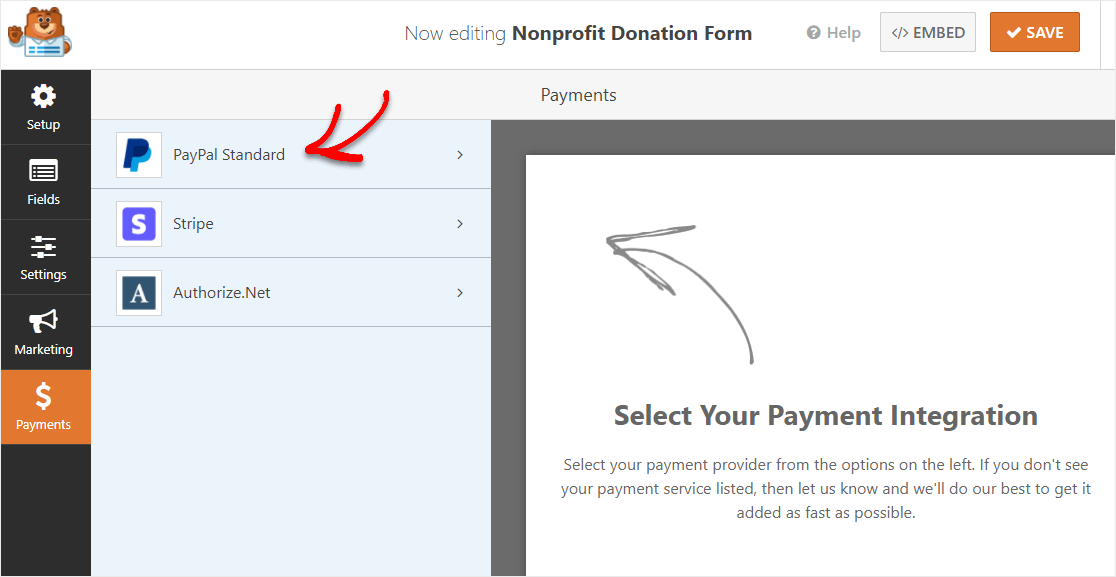
Ici, vous devrez effectuer les opérations suivantes :
- Cochez la case permettant les paiements PayPal Standard sur votre formulaire de don
- Saisissez l'adresse e-mail associée à votre compte PayPal
- Choisissez le mode Production , sauf si vous souhaitez d'abord tester votre formulaire, puis choisissez Test/Sandbox . Pour obtenir de l'aide pour tester vos formulaires, découvrez comment tester les paiements PayPal et comment tester les paiements par carte de crédit Stripe avant d'accepter des paiements réels sur votre site.
- Sélectionnez le type de paiement Don
- Envoyez les visiteurs du site vers une certaine URL s'ils ne complètent pas leur don PayPal
- Sélectionnez votre paramètre d'expédition préféré
- Décider s'il faut autoriser les visiteurs du site à inclure des notes avec les paiements
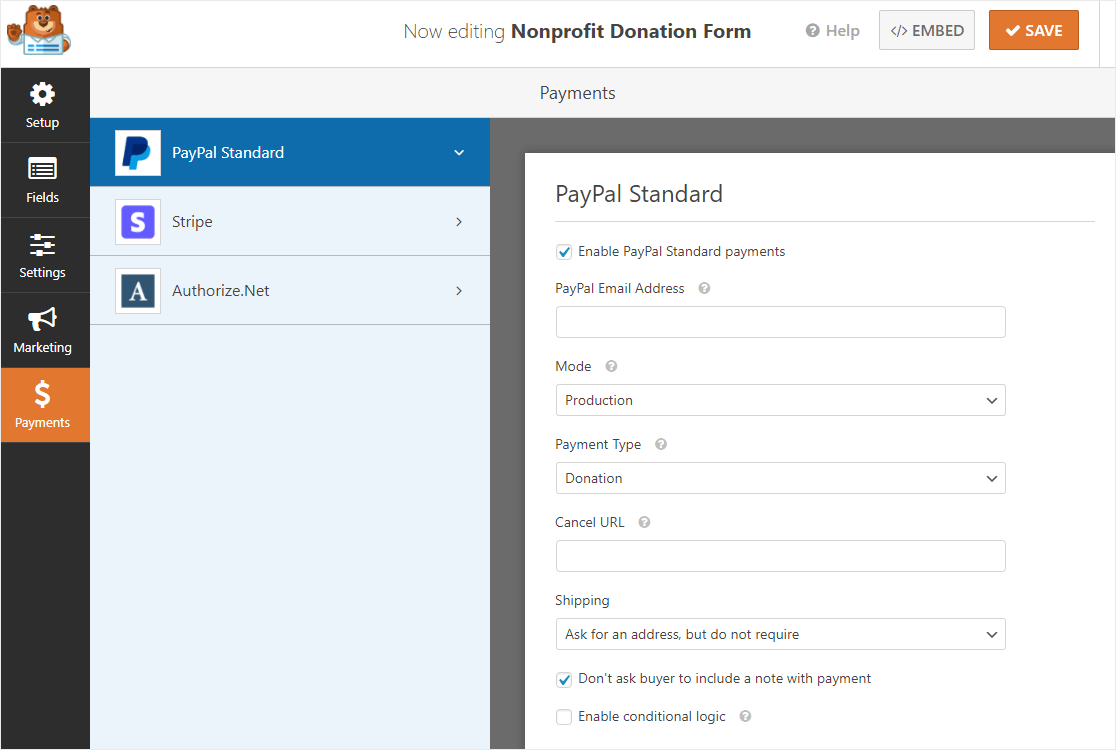
Une fois que vous avez terminé de configurer les paramètres de paiement, cliquez sur Enregistrer pour enregistrer vos modifications.
Et n'oubliez pas de consulter notre tutoriel pour permettre aux clients de choisir leur mode de paiement si vous souhaitez proposer plusieurs options de paiement.
Vous êtes maintenant prêt à ajouter votre formulaire de don en ligne à votre site Web.
Étape 8 : Créez votre page de don
Après avoir créé votre formulaire de don à partir du modèle, vous devez créer une page de don pour le formulaire.
WPForms vous permet d'ajouter votre formulaire de don à de nombreux endroits sur le site Web de votre organisme de bienfaisance, notamment :
- Articles de blog
- Pages
- Widgets de la barre latérale
Jetons un coup d'œil à l'option la plus courante : créer une page de don.
Pour commencer, créez une nouvelle page ou publiez dans WordPress, ou accédez aux paramètres de mise à jour d'une page existante. Nous avons appelé notre page de dons .
Après cela, cliquez à l'intérieur du premier bloc (la zone vide sous le titre de votre page) et cliquez sur l'icône Ajouter WPForms.
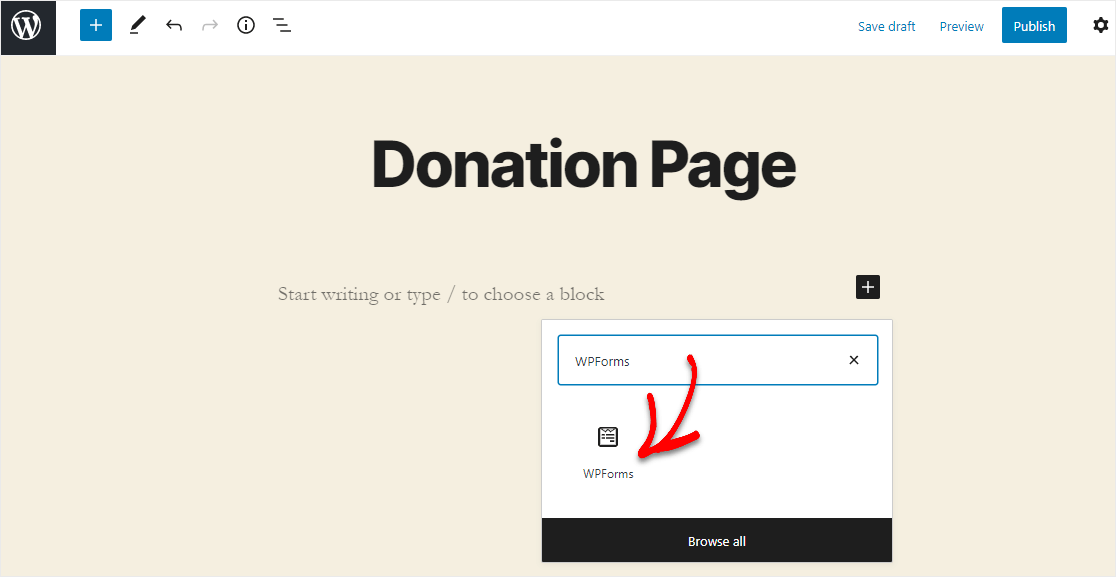
Le widget WPForms apparaîtra dans votre bloc. Alors maintenant, cliquez sur le menu déroulant WPForms et choisissez celui des formulaires que vous avez déjà créés que vous souhaitez insérer sur votre page de don.
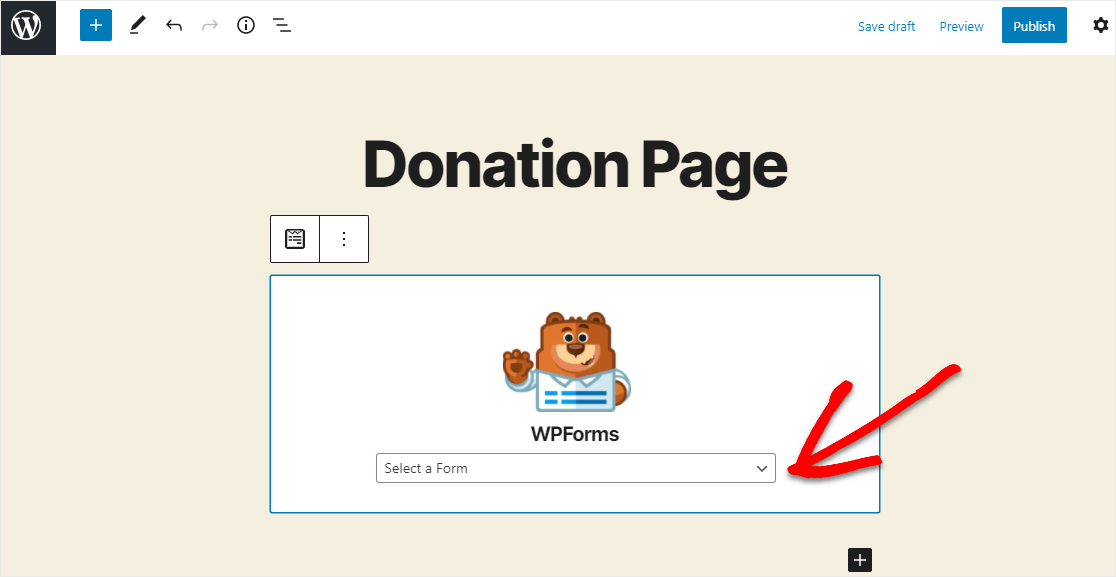
Maintenant, cliquez sur Aperçu et vous verrez votre formulaire de don tel qu'il apparaîtra sur votre site Web.
Si vous êtes satisfait de l'apparence de votre formulaire, appuyez sur Publier. C'est maintenant en direct sur Internet.
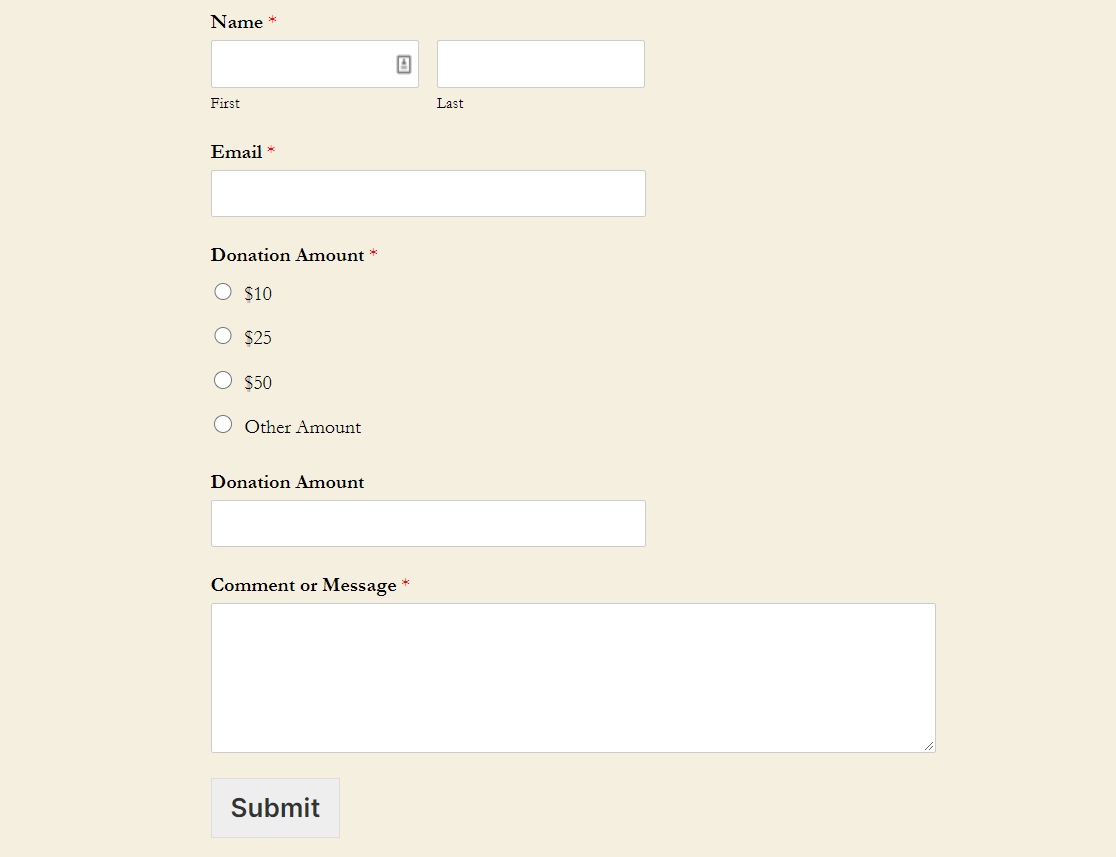
Bien sûr, le formulaire de don semble un peu simple en ce moment. Et vous pouvez le laisser ainsi (peut-être que votre page de don a un style minimaliste). Ou, personnalisez le formulaire pour en faire plus.
Besoin d'inspiration pour la conception? Découvrez ces modèles de formulaires que vous pouvez voler.
Comment envoyer un reçu de don
Voulez-vous envoyer un reçu à vos donateurs après avoir envoyé un paiement ?
Vous pouvez utiliser les notifications de formulaire pour envoyer un reçu par e-mail pour chaque don que vous recevez. Mais vous pouvez également utiliser des entrées de formulaire pour créer des reçus personnalisés.
Consultez ce guide complet sur les entrées de formulaire pour voir à quel point il est facile d'afficher vos dons dans le tableau de bord WordPress. Vous pouvez trier, lire et supprimer facilement les profils de donateurs.
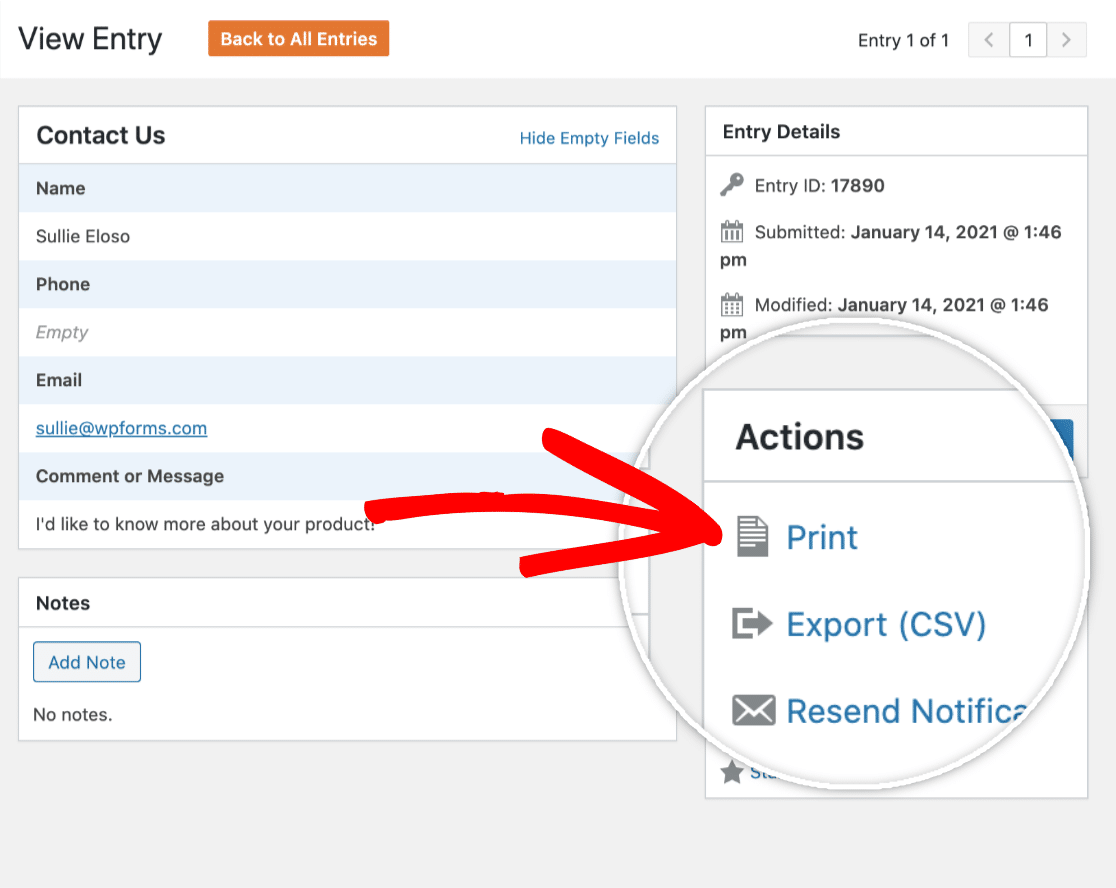
Ainsi, pour envoyer un reçu de don à chaque donateur, vous pouvez imprimer son entrée de formulaire au format PDF. Si vous souhaitez créer des reçus entièrement sur mesure, il est facile d'exporter vos entrées de formulaire au format CSV, puis d'importer les données dans votre propre mise en page.
Restez en contact avec les donateurs
Vous pouvez combiner vos formulaires de don pour recueillir des informations de contact avec certains services de marketing par e-mail populaires tels que :
- Contact constant
- Sendinblue
- Goutte
- Kit de conversion
- Weber
- Avoir une réponse
- Mailchimp
- Moniteur de campagne
Cela vous donne donc la possibilité d'ajouter des donateurs à votre liste de diffusion et de les tenir informés des événements de votre organisation.
Et parce que votre formulaire est déjà en ligne sur votre site Web, il est facile d'utiliser les fonctionnalités de partage social de WordPress pour obtenir plus de trafic vers celui-ci. Découvrez ces plugins de médias sociaux géniaux pour avoir des idées.
Prêt à commencer? Nous avons ce qu'il vous faut avec notre modèle de formulaire de don en ligne. Cliquez sur le bouton pour commencer maintenant !
Créez votre formulaire de don à but non lucratif maintenant
Remise WPForms à but non lucratif
Êtes-vous une organisation à but non lucratif qui cherche à économiser de l'argent tout en voyant vos dons monter en flèche?
WPForms Pro est disponible pour les organisations à but non lucratif qualifiées avec une remise majeure de 75 %, y compris les organisations à but non lucratif enregistrées 501(c)(3).
C'est seulement 99 $/an pour le générateur de formulaires le plus puissant au monde pour WordPress.
Il vous sera donc plus facile que jamais de convertir des donateurs potentiels sur votre site Web en donateurs permanents. Vous pouvez utiliser toutes les fonctionnalités avancées de Pro pour vous assurer que vos donateurs soutiennent vos efforts de collecte de fonds à long terme.
Rendez-vous simplement sur la page WPForms Nonprofit Discount et remplissez le formulaire de demande. Une fois que nous aurons examiné votre candidature, nous vous contacterons.
Prochaines étapes pour les organisations à but non lucratif
Et voila! Vous savez maintenant comment créer un formulaire de don à but non lucratif dans WordPress.
Si vous le souhaitez, vous pouvez même ajouter une demande de don pendant qu'ils remplissent tout autre formulaire WordPress sur votre site. Cela pourrait vraiment vous aider à atteindre un objectif de collecte de fonds plus rapidement. Découvrez comment ajouter un paiement facultatif à vos formulaires WordPress.
Nous avons également un guide des intégrations Salesforce super utiles qui vous seront utiles si vous utilisez Salesforce pour les associations.
Alors qu'est-ce que tu attends? Commencez dès aujourd'hui avec le plugin de formulaires WordPress le plus puissant.
Et n'oubliez pas, si vous aimez cet article, alors suivez-nous sur Facebook et Twitter.
